Edge浏览器免费复制各种网页文字的方法
时间:2023-01-30 15:15:35作者:极光下载站人气:1634
很多小伙伴经常会需要在浏览器中查找各种资料或是数据,对于有用的文献以及数据,当我们想要复制内容时,网页中总会出现充值会员的弹窗,这让很多小伙伴都很苦恼,其实在edge浏览器中,我们只需要安装一个网页万能复制扩展,就能轻松解决无法复制的问题。在Edge浏览器中,我们进入外接程序页面,输入网页万能复制并点击回车键进行搜索,最后点击获取再选择“添加扩展”选项,完成添加之后,我们打开任意网页,再点击该插件就可以轻松复制网页内容了。有的小伙伴可能不清楚具体的操作方法,接下来小编就来和大家分享一下Edge浏览器免费复制各种网页文字的方法。
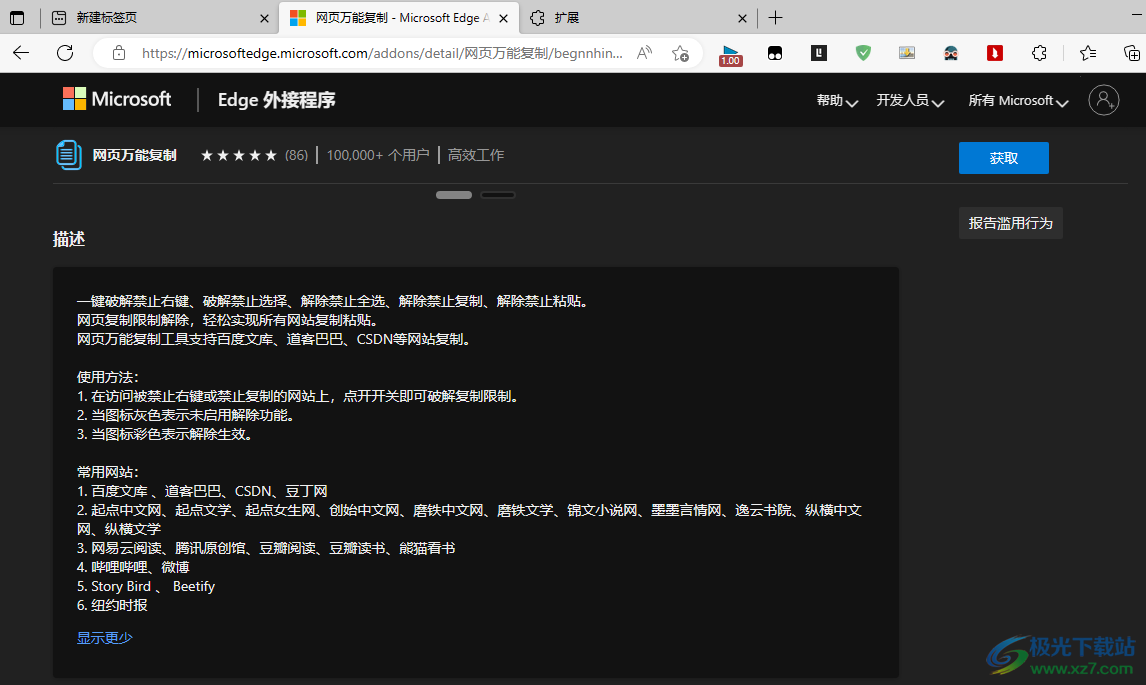
方法步骤
1、第一步,我们先打开Edge浏览器,然后点击页面右上角的“...”图标,接着选择“扩展”选项
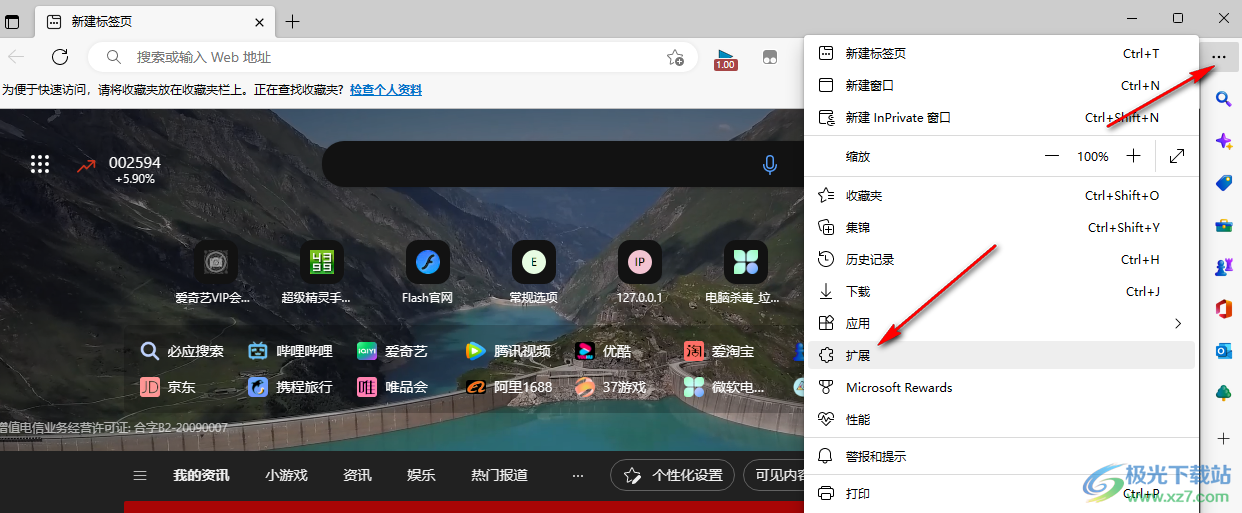
2、第二步,点击扩展之后我们在扩展弹框中点击“打开Microsoft Edge加载项”选项
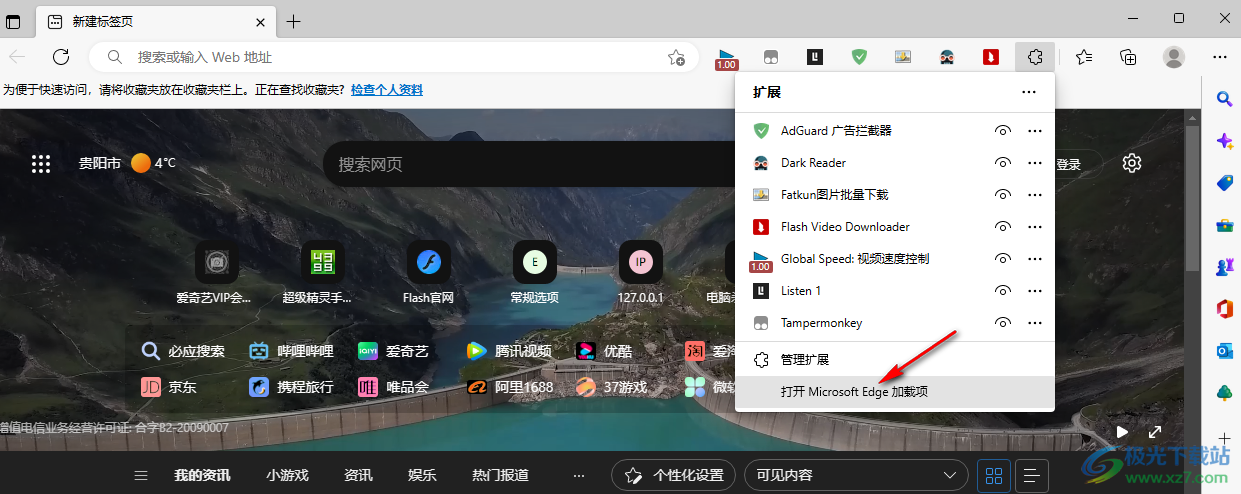
3、第三步,进入Edge外接程序页面之后我们在框内输入“网页万能复制”然后点击回车键进行搜索
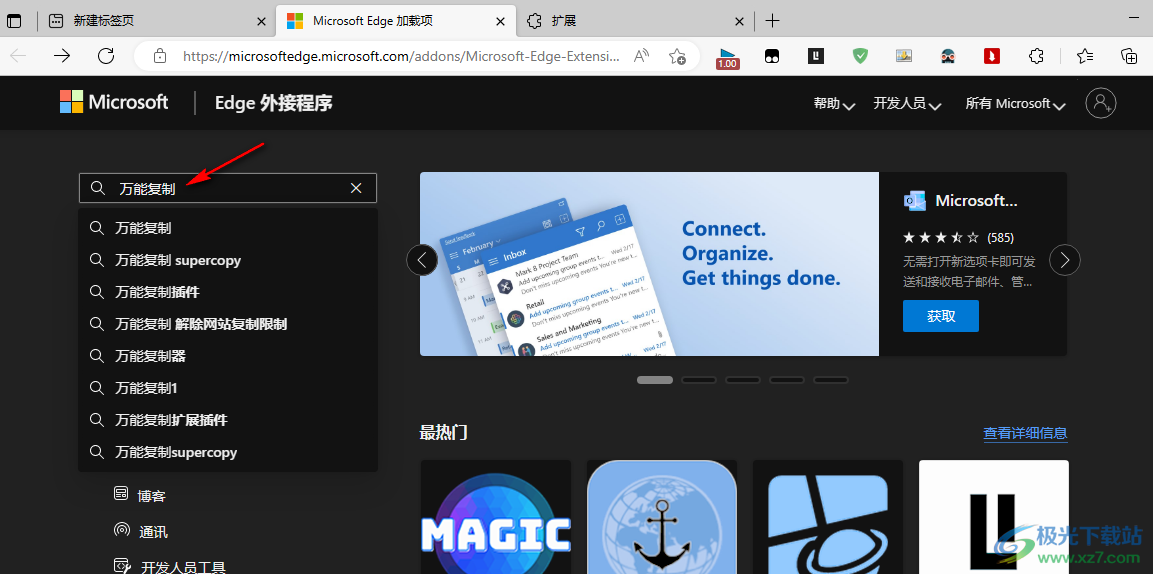
4、第四步,在右侧页面中会显示我们的搜索结果,在搜索结果中,我们找到“网页万能复制”选项,然后我们可以选择点击名称进入详情页,也可以选择直接点击“获取”选项
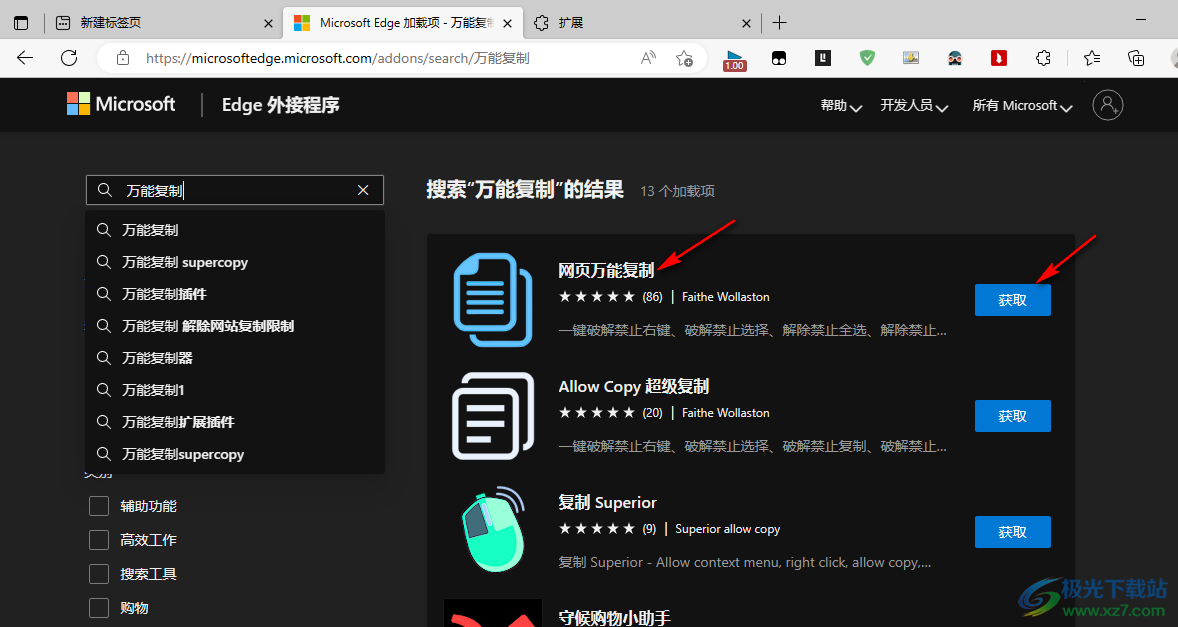
5、第五步,我们点击插件名,进入详情页可以看到该插件的描述,确认是我们需要的插件,然后点击右上角的“获取”选项
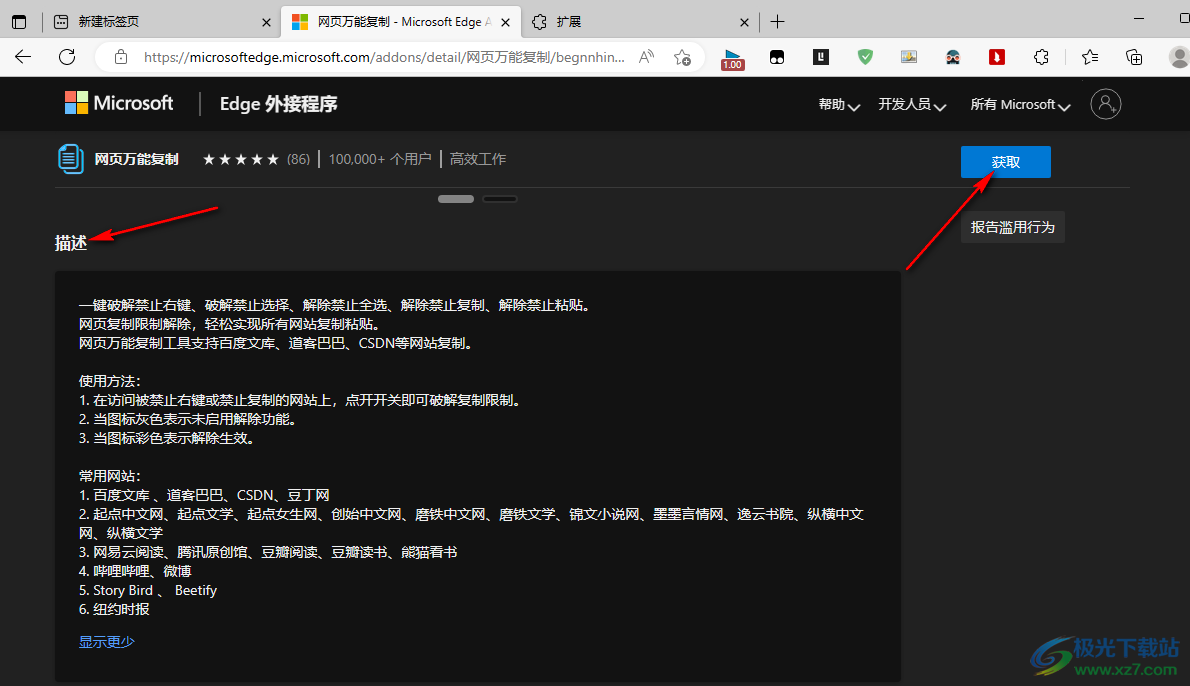
6、第六步,点击“获取”选项之后,我们在是否将扩展添加到Microsoft Edge的弹框中,点击“添加扩展”选项
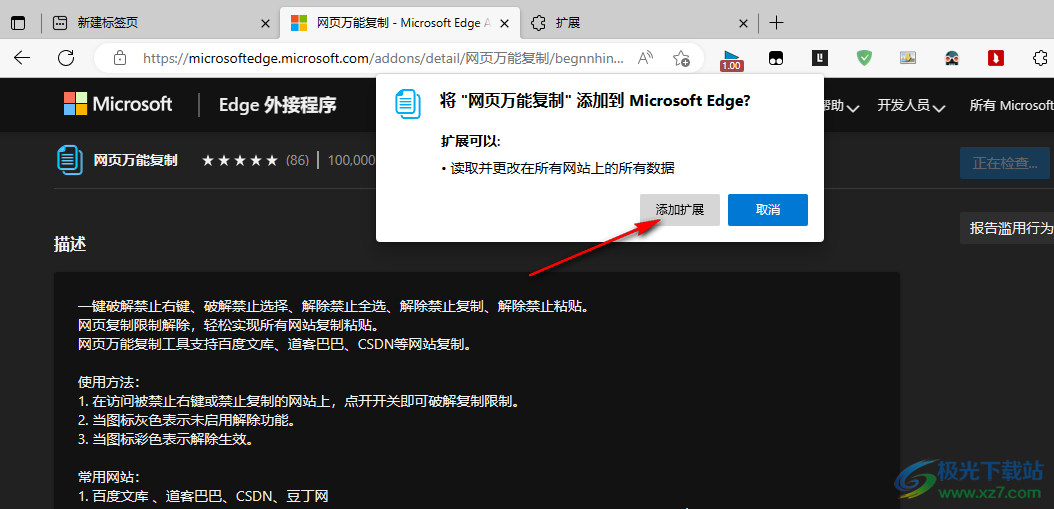
7、第七步,添加好插件之后,我们点击工具栏中的扩展图标,然后在下拉列表中找到万能复制插件,点击该插件右侧的眼睛图标,让其显示在工具栏中,方便使用
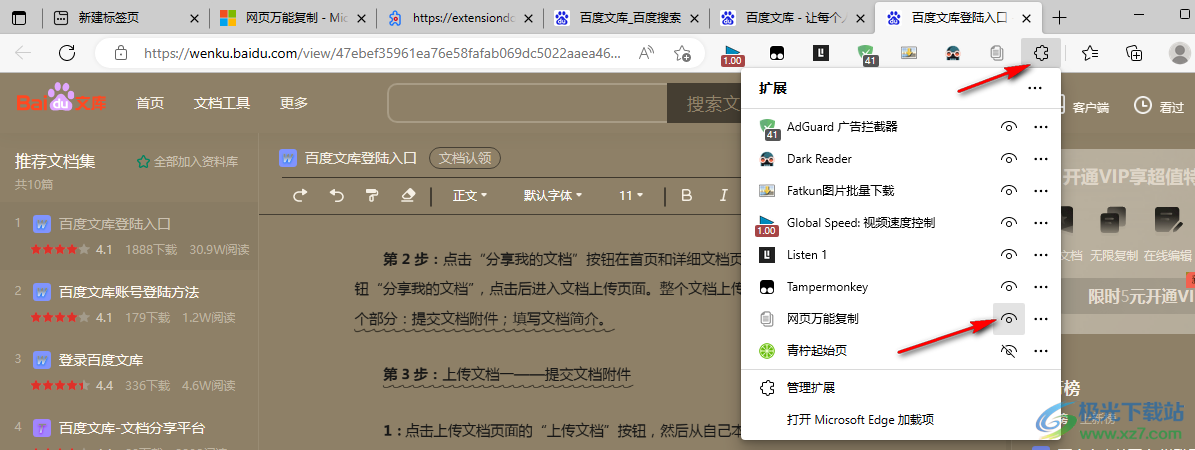
8、第八步,安装好扩展之后,我们在Edge浏览器中打开任意一个网站,然后点击工具栏中的“网页万能复制”图标,接着在下拉列表中将该网站进行勾选,再将破解该站点所有页面的开关按钮点击打开
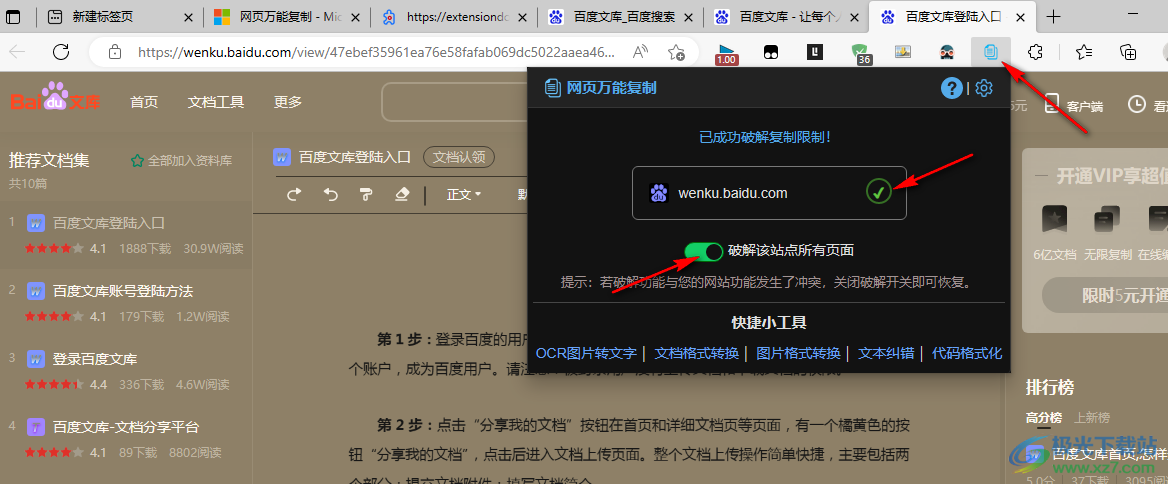
9、第九步,设置好该插件之后,我们在网页页面中选中自己需要的文字内容,然后点击“复制”选项,就能看到“复制成功”提示了
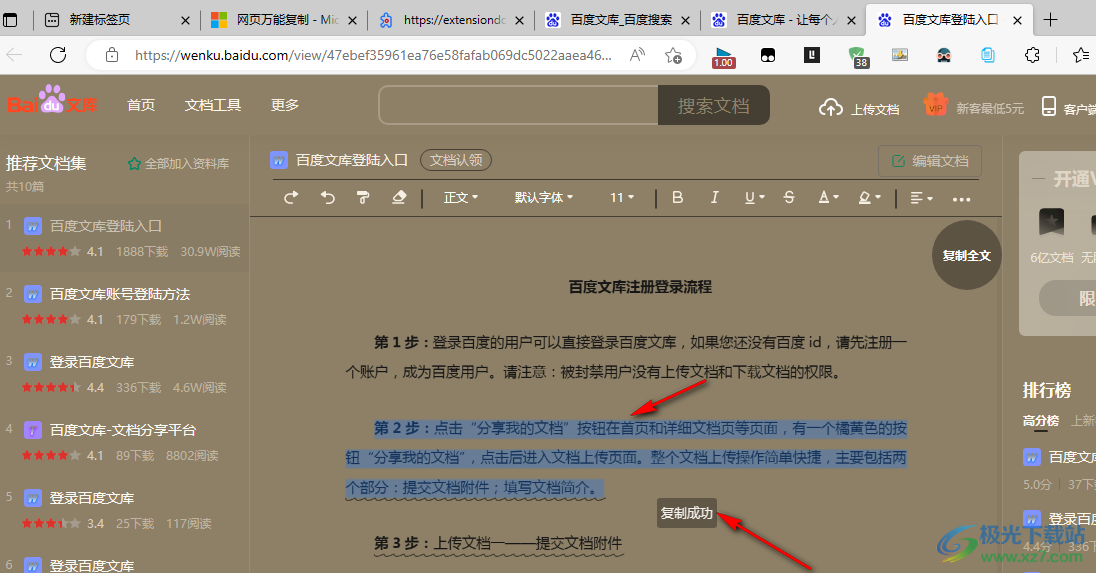
以上就是小编整理总结出的关于Edge浏览器免费复制各种网页文字的方法,我们在Edge浏览器中安装一个网页万能复制插件,然后打开自己性需要复制的网页,再点击该插件,将插件的开关按钮与设置开启就可以正常复制了,感兴趣的小伙伴快去试试吧。

大小:324 MB版本:v127.0.2651.86环境:WinAll
- 进入下载
相关推荐
相关下载
热门阅览
- 1百度网盘分享密码暴力破解方法,怎么破解百度网盘加密链接
- 2keyshot6破解安装步骤-keyshot6破解安装教程
- 3apktool手机版使用教程-apktool使用方法
- 4mac版steam怎么设置中文 steam mac版设置中文教程
- 5抖音推荐怎么设置页面?抖音推荐界面重新设置教程
- 6电脑怎么开启VT 如何开启VT的详细教程!
- 7掌上英雄联盟怎么注销账号?掌上英雄联盟怎么退出登录
- 8rar文件怎么打开?如何打开rar格式文件
- 9掌上wegame怎么查别人战绩?掌上wegame怎么看别人英雄联盟战绩
- 10qq邮箱格式怎么写?qq邮箱格式是什么样的以及注册英文邮箱的方法
- 11怎么安装会声会影x7?会声会影x7安装教程
- 12Word文档中轻松实现两行对齐?word文档两行文字怎么对齐?
网友评论